- Cómo duplicar iPhone a PC
- Transmitir Android a Windows
- Duplicar iPhone a Windows
- El espejo de la pantalla de Samsung no funciona
- Aplicación espejo para iPhone
- Aplicación espejo para Android
- Usar AirServer
- Duplicar iPhone a la computadora
- Emitir desde el teléfono a la computadora
- El espejo de la pantalla del iPhone no funciona
- Duplicar iPad a PC
- Duplicar iPhone a Laptop
Duplique Android a Mac en 2 procedimientos eficientes
 Actualizado por Lisa ou / 27 de junio de 2023 09:15
Actualizado por Lisa ou / 27 de junio de 2023 09:15¿Alguna vez te has preguntado cómo reflejar Android en Mac? Si lo piensa, puede suponer que es difícil de hacer porque no tienen el mismo sistema operativo. Además, no todos los teléfonos Android tienen funciones de duplicación de pantalla integradas. ¿Y si te digo que es pan comido?
¡Has leído bien! Solo necesita navegar por esta publicación completa para procesos fáciles. Preparamos los 2 métodos probados y probados de cómo duplicará Android a Mac. ¿Estás listo? Desplácese hacia abajo para obtener más detalles informativos.
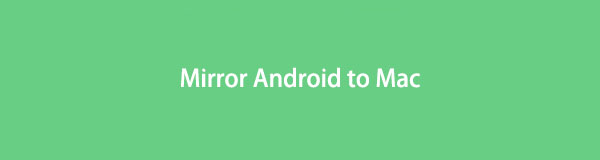

Con FoneLab Phone Mirror, reflejará iPhone o Android en la computadora de manera eficiente.
- Le permite duplicar la pantalla de iPhone o Android en una PC.
- Conecte sus dispositivos a través de Wi-Fi, código QR, código PIN o conexión de cable USB.
- Tome capturas de pantalla y registre las actividades de la pantalla con facilidad.

Lista de Guías
Parte 1. Cómo Duplicar Android a Mac
Hay varias formas de duplicar Android en Mac. Pero compartiremos los 2 métodos principales para realizar eso. ¿Estás listo? Desplácese hacia abajo.
Opción 1. Cómo duplicar Android a Mac en línea
¿Espejo de Android a Mac? Lo primero que debes utilizar es una herramienta en línea. Bueno, muchos espejo en línea Existen herramientas en Internet. Pero puedes considerar Wondershare Dr.Fone. Sin embargo, esta herramienta no le permite conectar su teléfono Android mediante un cable USB. Sólo puedes utilizar esta herramienta en línea de forma inalámbrica.
De todos modos, el proceso de conexión de esta herramienta es difícil. Te sigue desconectando a pesar de que puedes tener una conexión Wi-Fi fuerte. Si es así, perderá demasiado de su tiempo. Pero no te preocupes. Lo guiaremos sobre cómo utilizará rápidamente esta herramienta en línea. Muévete a continuación.
Paso 1Busque el sitio web oficial utilizando el navegador web de su Mac, según su elección. Solo necesita escribir en el sitio web drfone.wondershare.com. Después de eso, la página web se cargará y deberás esperar. Verá la descripción completa de la herramienta en línea. Haga clic en el Prueba gratis en el centro para pasar a la siguiente pantalla.
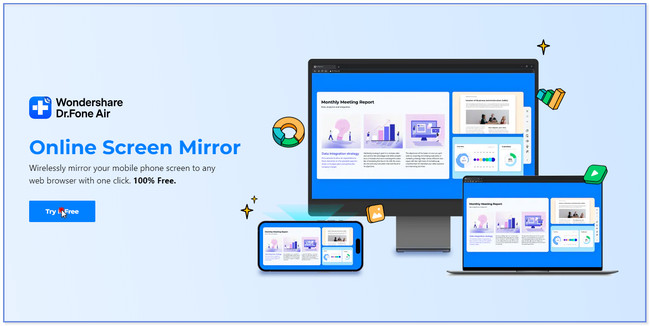
Paso 2Descargue la aplicación Dr.Fone Link en su teléfono. Después de eso, configúrelo y permita el acceso a los requisitos de la aplicación. Después de eso, escriba el número de código QR en el cuadro de la aplicación en la interfaz principal. Después de eso, toca el Iniciar conexión botón. Por favor, haga clic en el Permitir en su Mac para dar acceso a la aplicación a su computadora. Solo tienes 60 segundos para confirmarlo. Después de eso, verá su teléfono Android en la pantalla de su Mac.
Nota: también puede tocar el ícono Menos a la derecha y escanear el código QR en la Mac para un proceso más rápido.
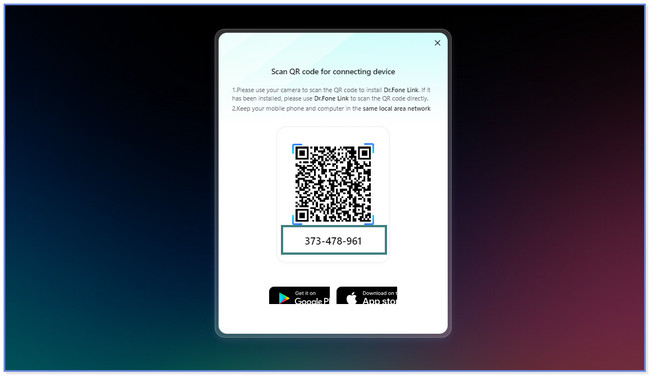
Opción 2. Cómo duplicar Android en Mac a través de una aplicación de terceros
¿No puede encontrar una aplicación de terceros para reflejar Android en Mac? ¡Considere la aplicación Screen Mirroring and Sharing! Ofrece una prueba de 7 días para probar sus funciones limitadas. Puede actualizar la aplicación si desea acceder a todas sus herramientas. Sin embargo, esta herramienta necesita su dirección de correo electrónico en el proceso. No puede probar esta aplicación si olvidó sus credenciales o no tenía una cuenta de correo electrónico.
Además, esta aplicación se bloquea y se retrasa de la nada. Si es así, deberá reiniciarlo. ¿Quieres saber cómo funciona esta aplicación? Desplácese hacia abajo y siga el tutorial.
Paso 1Descarga Screen Mirroring and Sharing en tu teléfono Android. Puedes usar Google Play Store para hacer eso. Inicie la aplicación tocando el botón Abierto icono o botón y busque el sitio web www.screenmirrorapp.com en su Mac. Aparecerá un código QR y aparecerá en su pantalla.
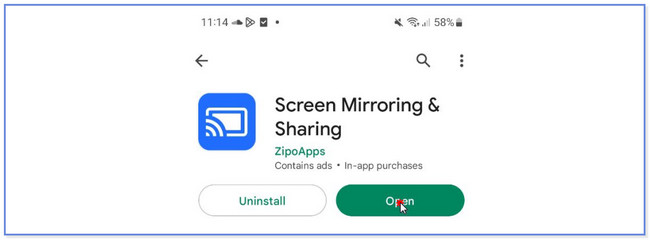
Paso 2Presiona el ícono Espejo en la parte superior derecha de la aplicación. Después de eso, escanee el código QR o el número en el sitio web de la aplicación que ha buscado en su Mac. Toque en el Empezar ahora en su teléfono Android, y la aplicación se cargará después. Verás tu teléfono Android en la Mac más adelante.
Parte 2. Sugerencia adicional: cómo duplicar Android a PC a través de FoneLab Phone Mirror
Puede reflejar su teléfono Android en una PC a través de Espejo de teléfono FoneLab. Esta herramienta le permite conectar sus dispositivos de forma inalámbrica o mediante un cable USB. Además, puede tomar capturas de pantalla y grabar actividades de pantalla mientras refleja su teléfono en la computadora.

Con FoneLab Phone Mirror, reflejará iPhone o Android en la computadora de manera eficiente.
- Le permite duplicar la pantalla de iPhone o Android en una PC.
- Conecte sus dispositivos a través de Wi-Fi, código QR, código PIN o conexión de cable USB.
- Tome capturas de pantalla y registre las actividades de la pantalla con facilidad.
Además, puede agregar texto y dibujos a su pantalla. Esta característica lo beneficia, especialmente si desea grabar su pantalla para tutoriales. Puede marcar el contenido que desea enfatizar.
De todos modos, ¿quieres saber cómo usar Espejo de teléfono FoneLab? Por favor, siga los pasos a continuación.
Paso 1Por favor, haga clic en el Descargar gratis botón o icono para descargar FoneLab Phone Mirror a su computadora. Además, verá la descripción completa de la herramienta. Si quieres saber cómo funciona y sus características, lee la página completa. Después de eso, configúrelo en su computadora y haga clic en el Instalar botón después. La PC iniciará inmediatamente el software después de eso.
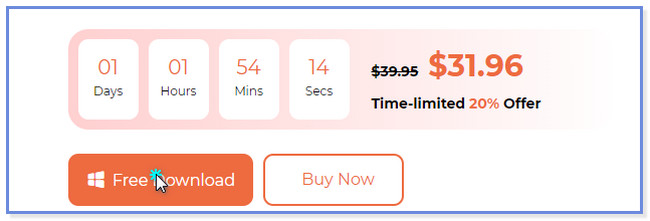
Paso 2Verá los 2 sistemas operativos de teléfonos compatibles con esta herramienta. Dado que está utilizando un teléfono Android, haga clic en el Espejo de Android en el lado derecho de la interfaz principal. Más tarde, verá la interfaz de conexión de la herramienta.
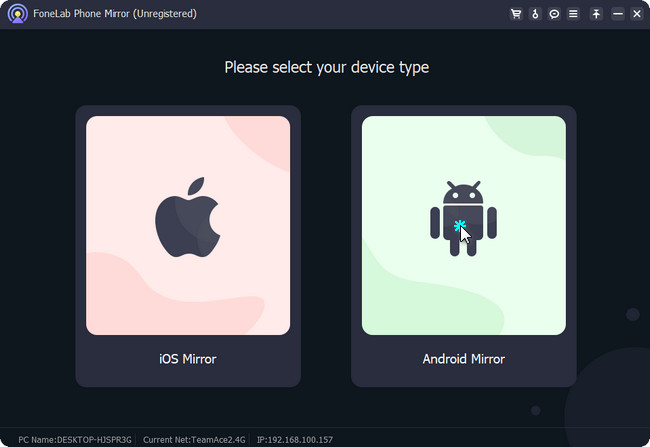
Paso 3Puede descargar la Espejo de teléfono FoneLab aplicación en su teléfono Android. Puede conectar o unir de forma inalámbrica su teléfono Android a la computadora o mediante un cable USB. Si utiliza un cable USB, haga clic en el Conexión USB botón en la parte superior. Por otro lado, haga clic en el botón Conexión Wi-Fi si desea conectar su teléfono de forma inalámbrica. En esta opción, tiene 3 opciones para conectar su teléfono Android a la computadora. Puede hacer clic en la sección Detectar, Código PIN o Código QR. Siga las instrucciones en pantalla después.
Nota: Si experimenta un error de conexión, haga clic en el No se puede conectar botón en la parte inferior. La herramienta lo ayudará y asistirá con el proceso.
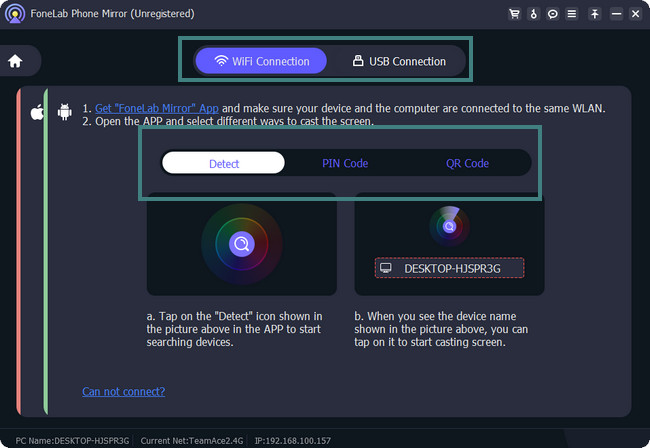
Paso 4Después de conectar su teléfono Android a la PC, verá la pantalla del teléfono en la computadora. Puede usar su herramienta en la parte inferior para capturar o grabar su pantalla. Vaya al modo de ventana del software para personalizar el tamaño de la pantalla de su teléfono para la PC. Después de duplicar su teléfono en la computadora, desconecte el teléfono y finalice la sesión cerrando la aplicación o el software.
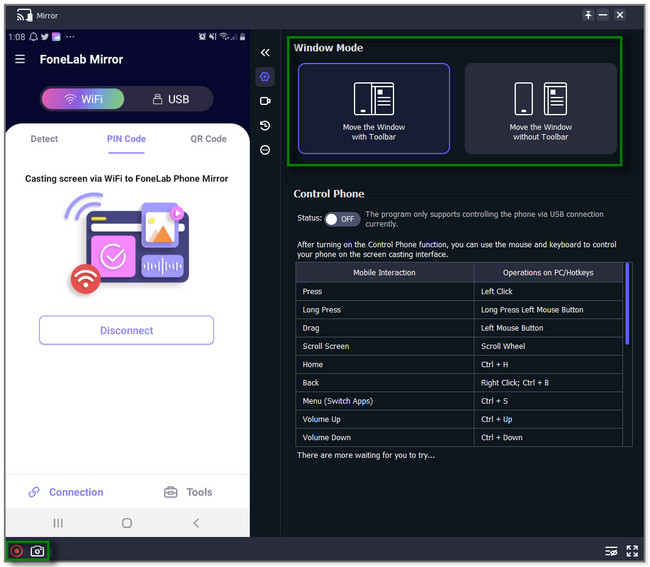

Con FoneLab Phone Mirror, reflejará iPhone o Android en la computadora de manera eficiente.
- Le permite duplicar la pantalla de iPhone o Android en una PC.
- Conecte sus dispositivos a través de Wi-Fi, código QR, código PIN o conexión de cable USB.
- Tome capturas de pantalla y registre las actividades de la pantalla con facilidad.
Parte 3. Preguntas frecuentes sobre cómo duplicar Android en Mac
1. ¿Se duplica la pantalla a través de Bluetooth?
No. Bluetooth no está diseñado para la duplicación de pantalla. Solo puedes usar un cable USB o la misma red Wi-Fi. Honestamente, si el Bluetooth está activado en su teléfono, puede interferir con el proceso de duplicación de pantalla. Si es así, puede bloquear o hacer que no pueda reflejar su dispositivo en otro dispositivo.
2. ¿Puedo duplicar la pantalla de mi teléfono Android en mi Mac sin Wi-Fi?
Sí. Puede reflejar su Mac en su teléfono Android sin Wi-Fi. Solo necesita usar un software de terceros que admita una conexión USB.
Eso es todo acerca de cómo reflejará su teléfono Android en una Mac. Esperamos haberte ayudado con los 2 métodos más un consejo adicional con respecto a tu inquietud.

Con FoneLab Phone Mirror, reflejará iPhone o Android en la computadora de manera eficiente.
- Le permite duplicar la pantalla de iPhone o Android en una PC.
- Conecte sus dispositivos a través de Wi-Fi, código QR, código PIN o conexión de cable USB.
- Tome capturas de pantalla y registre las actividades de la pantalla con facilidad.
